Ketika seorang
penulis menyelesaikan karya tulisnya tentunya ingin mengabadikannya dengan
banyak cara, salah satunya dengan mencetak dengan cara print. Untuk mendapatkan
hasil yang rapi dan teratur pada cetakan tentunya harus melalui proses
pengaturan sebelum dicetak. Berikut ini beberapa cara untuk mengatur tulisan
sebelum di cetak atau di print.
1.
Setelah mengetik harus mengatur jenis tulisan dan ukuran serta
pengaturan tulisan atau pemberian
halaman. Akan dijadikan rata kanan, rata kiri atau rata kanan kiri serta
berapa spasi antara satu baris dengan baris yang lain dengan mengeklik menu
berikut ini.
2.
Setelah siap dicetak dan tidak terdapat kata-kata maupun pengaturan tulisan lain yang salah, klik Page
Layout lalu pilih Margins. Di dalamnya akan muncul beberapa pilihan yang dapat disesuaikan dengan kebutuhan seperti yang terlihat pada gambar
di bawah ini.
3.
Jika mengklik menu paling bawah Custom Margins maka akan muncul
beberapa plilhan. Salah satunya adalah pengaturan tampilan hasil cetakan,
akan dijadikan Portrait atau Landscape.
4.
Ketika memilih menu Paper, akan muncul beberapa pilihan kertas yang
akan digunakan untuk mencetak tulisan, baik itu A4, folio atau yang
lainnya.
5.
Untuk merubah tulisan menjadi beberapa kolom, dapat menggunakan cara
dengan memilih menu Columns. Didalamnya tersedia beberapa pilihan untuk
menentukan akan dijadikan berapa kolom tulisan tersebut. Jika masih menginginkan model
kolom lain dapat memilih menu More Columns.
Itulah
cara singkat untuk mengatur tulisan sebelum masuk pada proses pencetakan.
Untuk hasil maksimal sesuai dengan keinginan, usahakan selalu mengatur tulisan
sebelum dicetak. Karena tampilan tulisan dan gambar
di MS Word yang teratur juga dapat mempengaruhi minat para
pembaca.
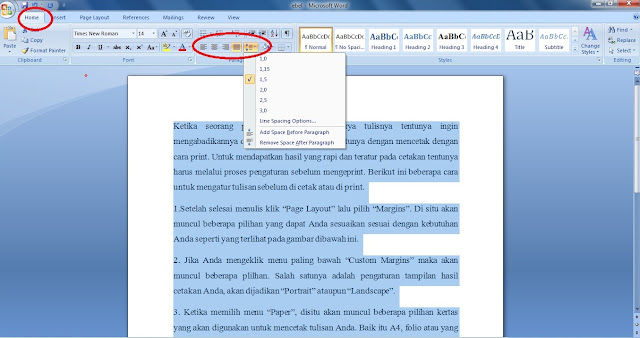
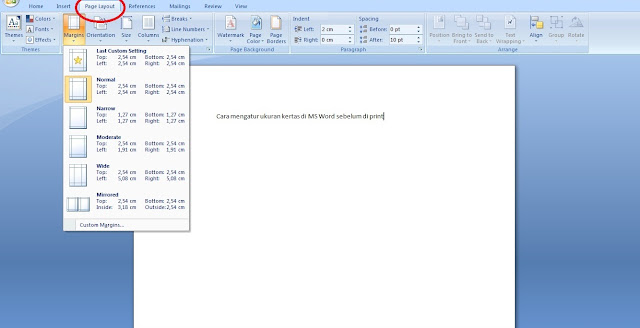
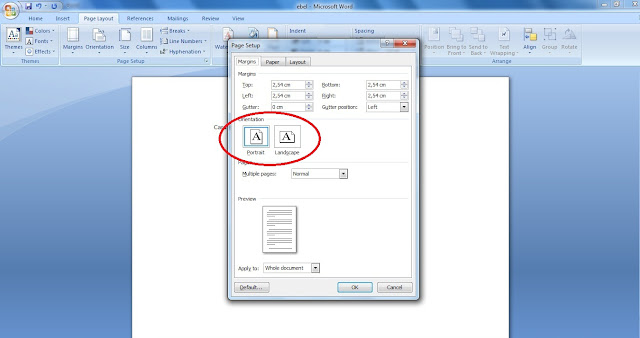
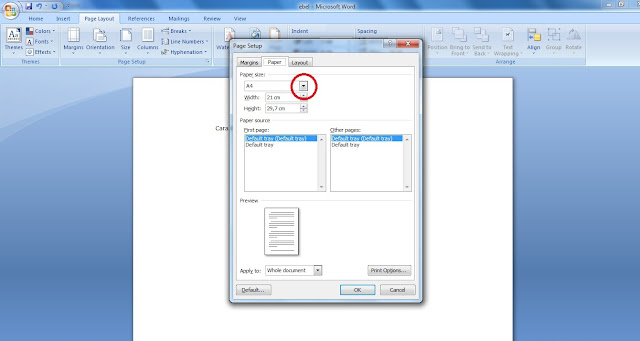
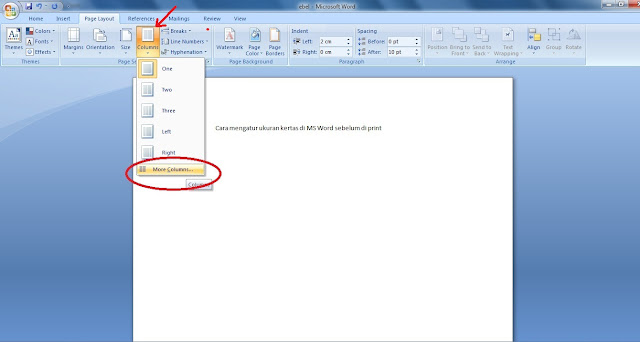

1 Komentar untuk "Cara Mengatur Ukuran kertas di MS Word Sebelum di Print"
siiiip.....semoga dapat memberikan manfaat!....